Финалната обработка на портрет в Photoshop може да бъде както вълнуваща, така и предизвикателна. Правилният завършек е от решаващо значение, за да се постигне желаното изображение. В тази инструкция ще научиш как с помощта на един единствен филтър и един слой да накараш изображението си да блести. Стъпка по стъпка ще ти обясня процеса на настройка на светлината, яснотата и цветовете, за да постигнеш перфектния вид за твоя портрет.
Най-важни изводи
- Финалната обработка се извършва на един единствен слой.
- Използването на филтъра Camera RAW позволява прецизни настройки.
- Стойностите на остротата могат да повлияят съществено на външния вид на портрета.
Стъпка по стъпка инструкция
Започни своя работен процес, като обединиш всичките изображения, за да събереш всички необходими слоеве в един единствен слой. Използвай комбинацията от клавиши Command + Alt + Shift + E за Mac или Control + Alt + Shift + E за Windows. Увери се, че си на горния слой, преди да извършиш обединението. Трябва да бъде създадено ново изображение с името „Camera RAW“.
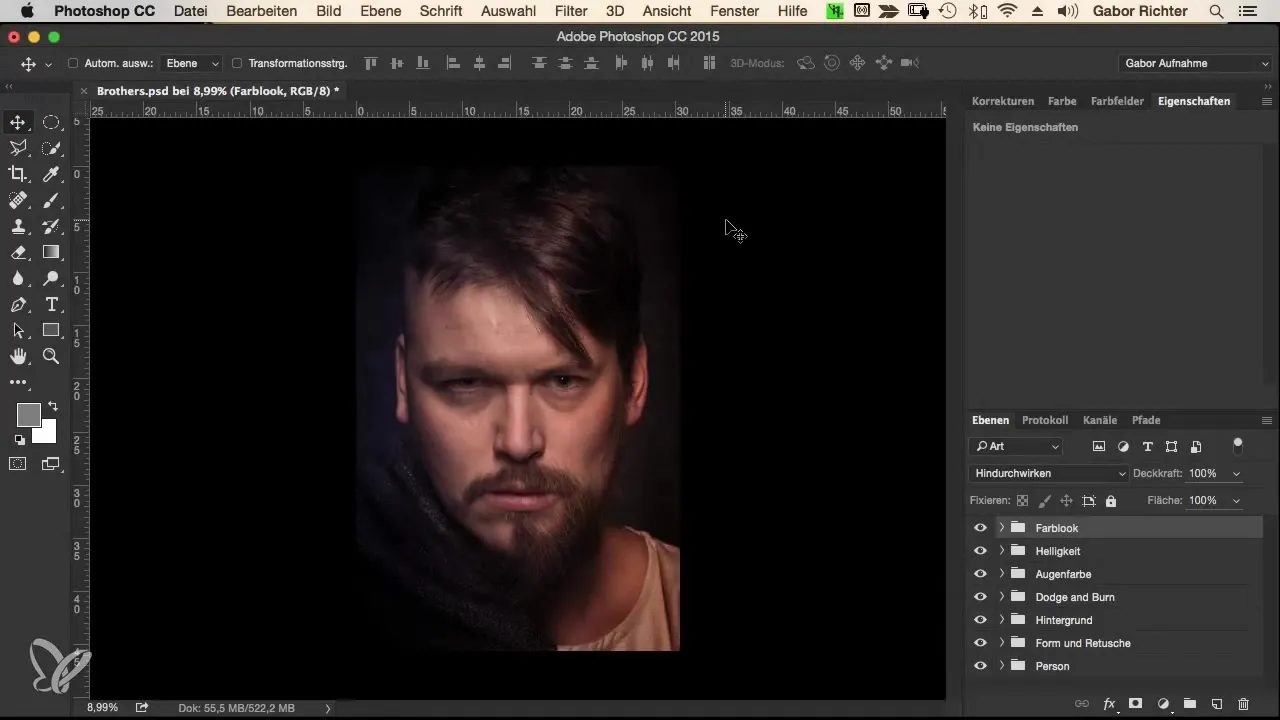
Сега конвертирай това изображение в смарт обект. Това е важно, тъй като не искаш да прилагаш различни филтри деструктивно. Отвори менюто и избери опцията „Конвертиране в смарт обект“. След това ще приложим филтъра „Camera RAW“, който обикновено познаваш от RAW данни.
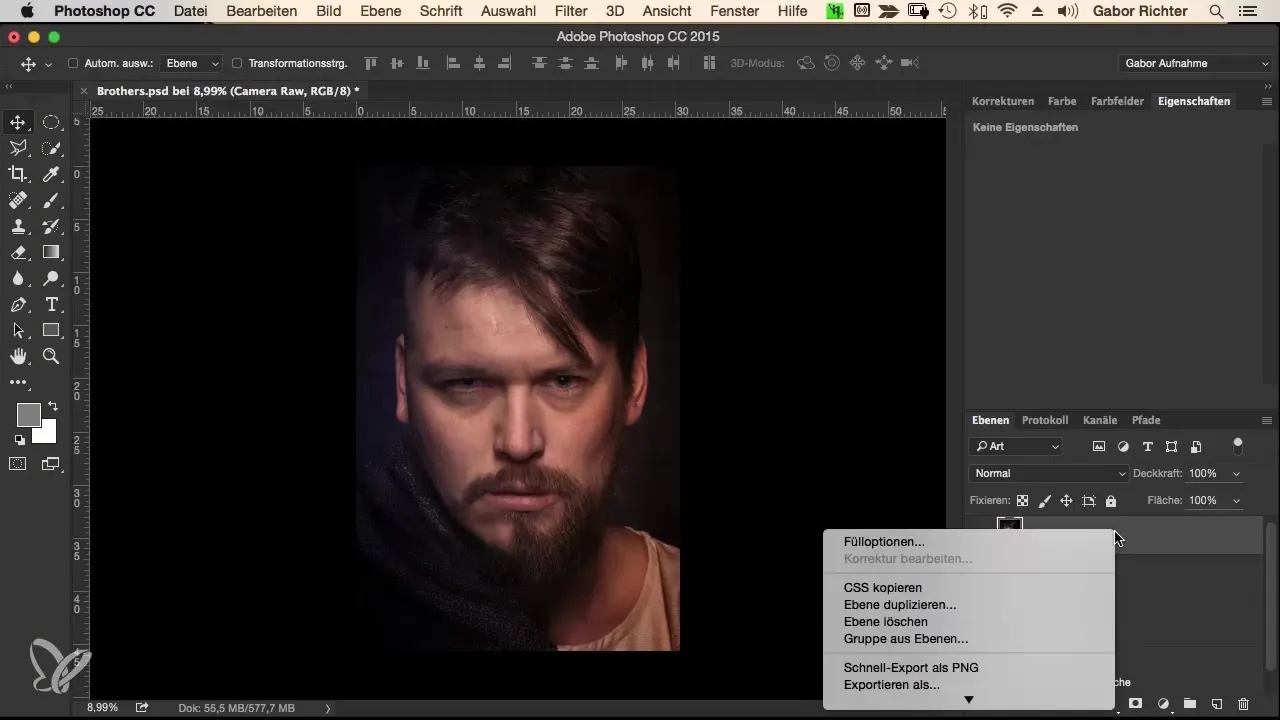
След като филтърът бъде приложен, можеш да направиш първата настройка. Започваме с осветлеността. Обърни внимание на плъзгачите в прозореца на Camera RAW и леко премести плъзгача за осветление надясно, за да увеличиш светлите участъци. Стойност от +10 трябва да е достатъчна, за да постигнеш гладко подобрение.
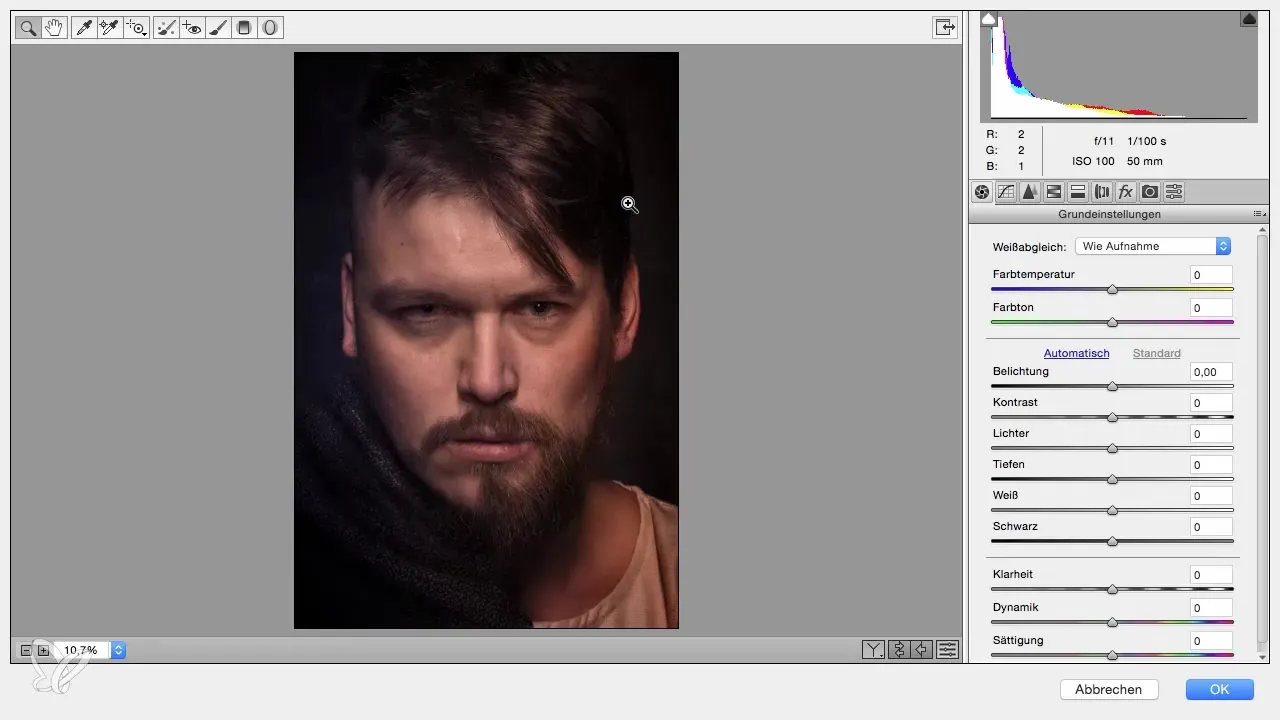
Следваща е яснотата. Този плъзгач усилва контурите в изображението. Премести плъзгача за ясност надясно и наблюдавай как изображението се променя. Трябва да усетиш, че контурите стават по-остри. Стойност от около +30 би била оптимална, за да добавиш повече дълбочина на изображението.
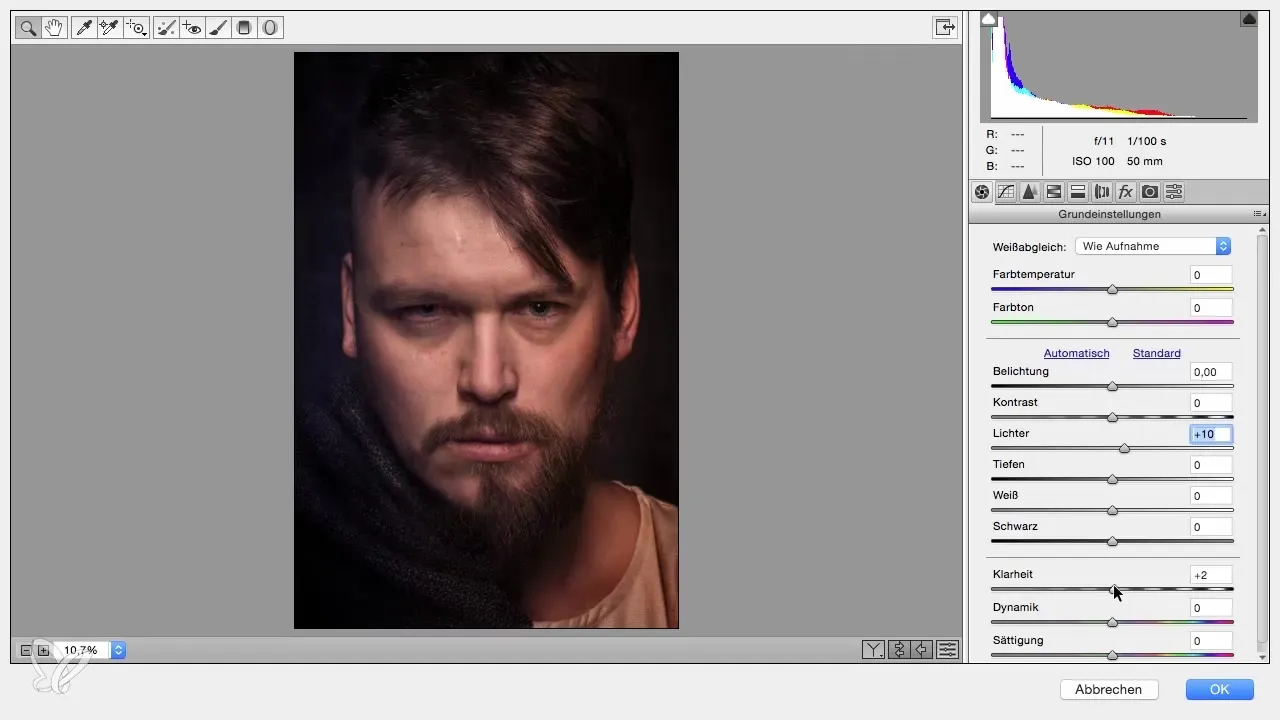
Следваща важна настройка е свързана с цветовете. За да увеличиш цветната интензивност, премести плъзгача за динамика надясно до около +20. За да постигнеш балансирано цветно изображение, можеш да намалиш сатурацията – обаче помисли дали това е необходимо. За тази стъпка можеш да оставиш сатурацията непроменена.
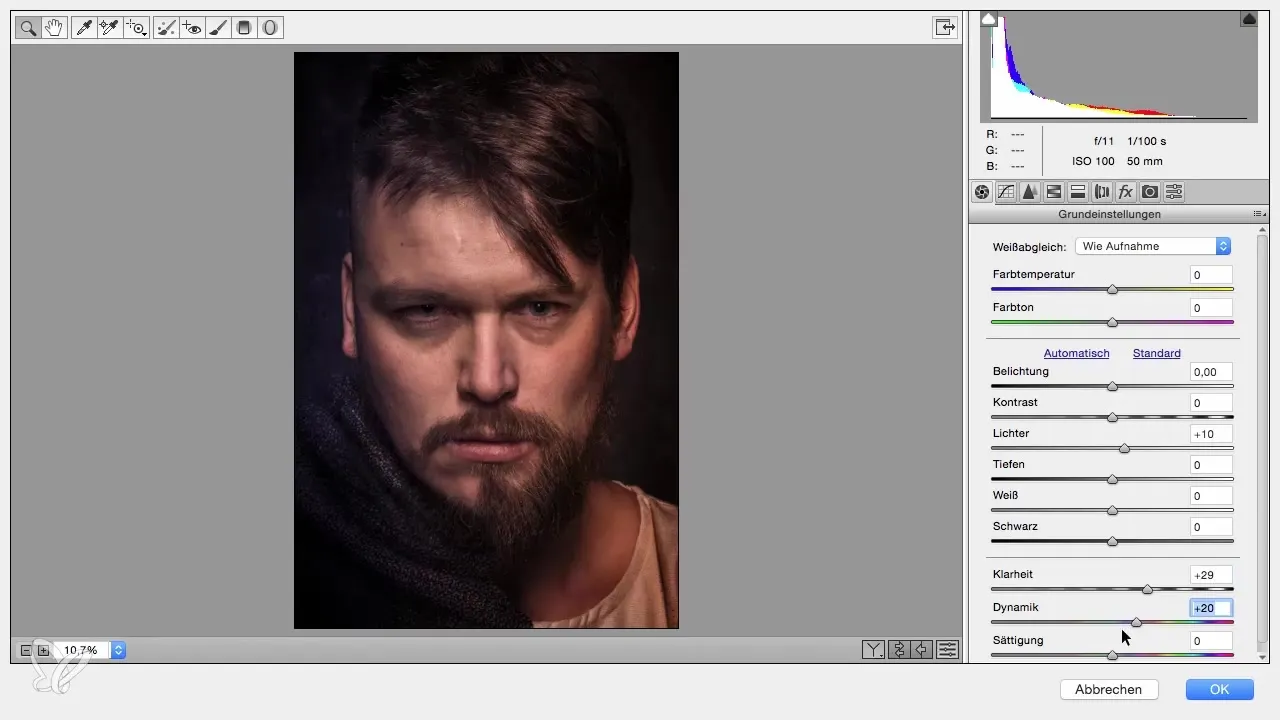
Сега отиди на третия раздел в Camera RAW филтъра и настрой радиуса за острота на 0,5. По този начин можеш по-добре да прецениш остротата на своя портрет. След това премести стойността на около 70 или 80, за да постигнеш остра финес в края.
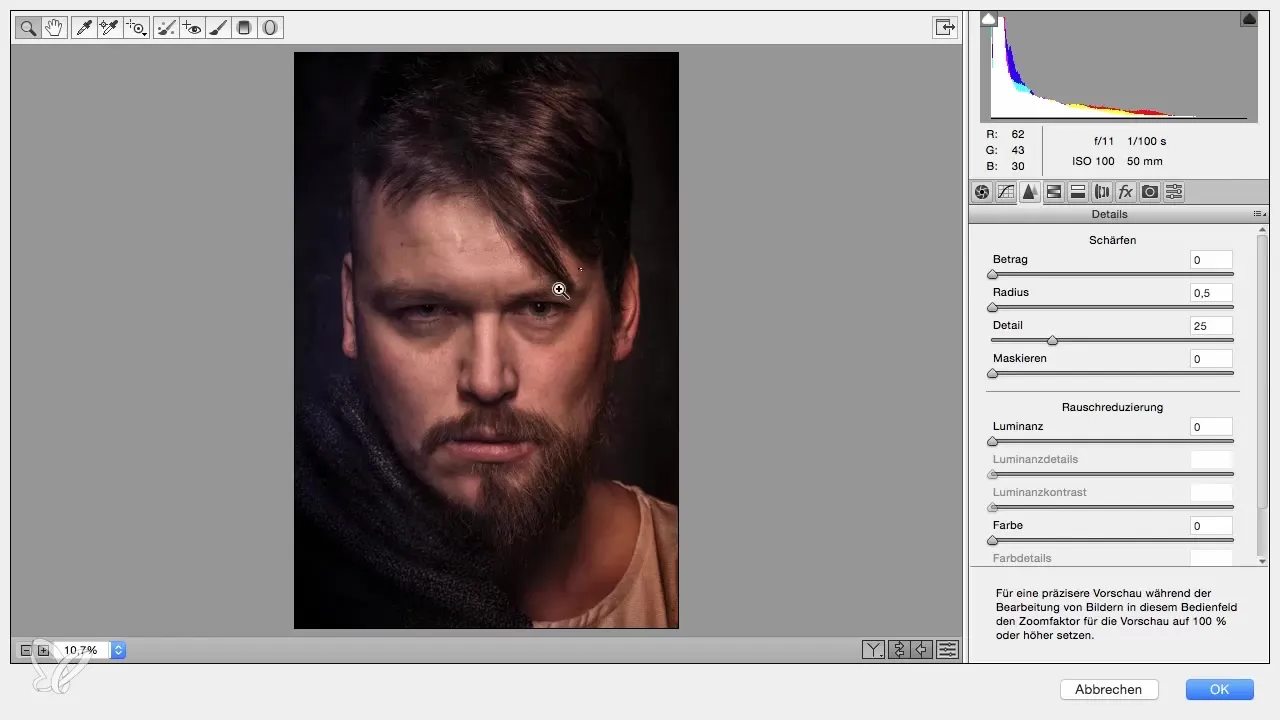
Сега искаш да настроиш цветната температура на изображението, за да направиш различните цветни нюанси да изглеждат хармонично. Използвай градиентния филтър и направи градиент върху желаната област. Увери се, че цветната температура е хладна на около -20 за лявата част и топла на около +15 за десната част.
Когато преглеждаш изображението, обърни внимание, че долната част може да е малко твърде тъмна. Помисли дали настройката на експозицията е подходяща. Коригирай експозицията само леко, за да постигнеш хармоничен резултат.
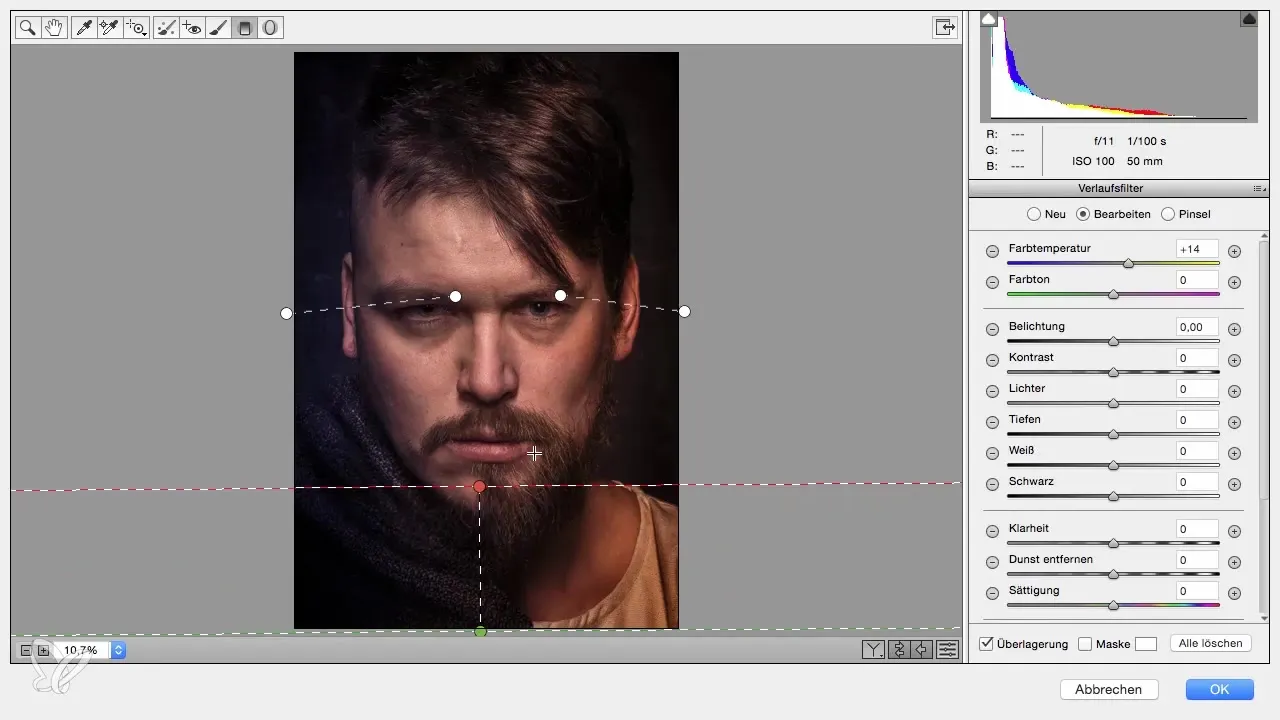
Сега можеш да се занимаеш с още една настройка на лицето. Използвай радиалния филтър, за да акцентираш на лицето, без значително да променяш експозицията. Тук трябва да повдигнеш плъзгача за ясност, за да подчертаеш чертите на лицето.

В последната фаза направи сравнение "преди-след", за да се увериш, че си доволен от резултата. Най-хубавото на този работен процес е, че можеш да правиш корекции по всяко време. Ако не ти харесва дълбочината на цветовете или контрастът, можеш да коригираш тези стойности преди да финализираш проекта.
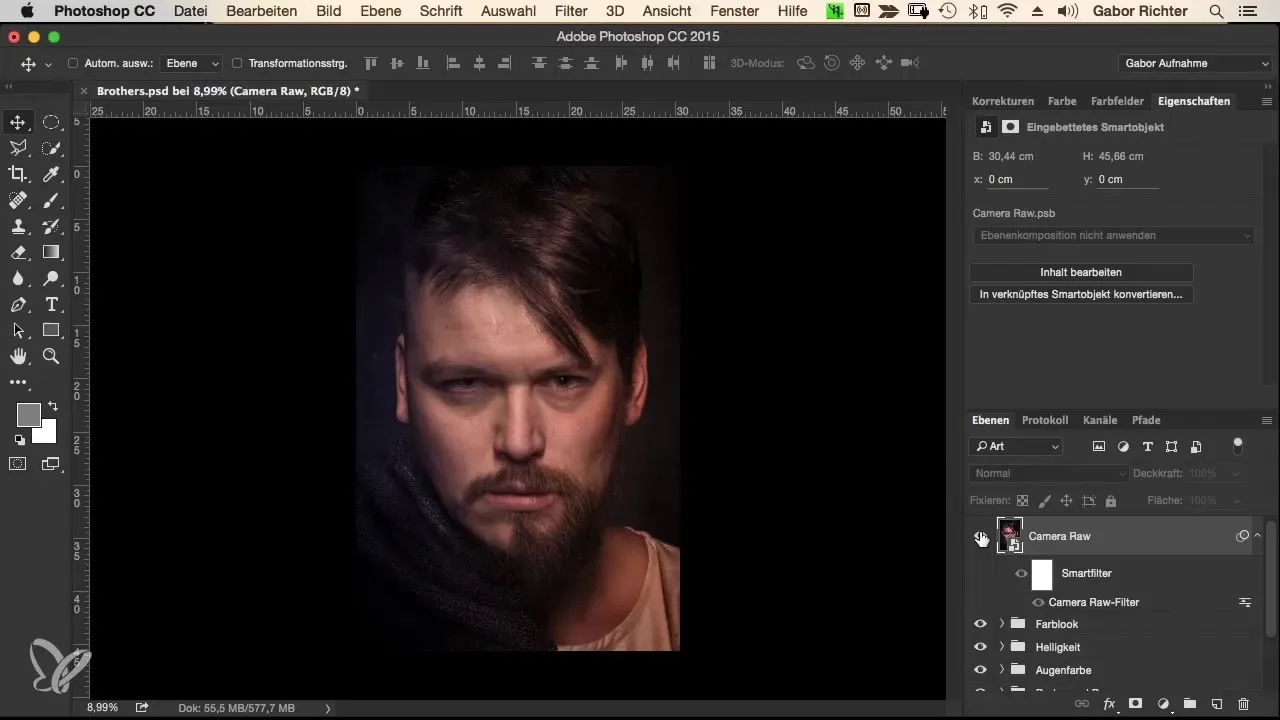
След като си направил всички желани корекции, можеш да поставиш този слой в папка и да запазиш финалната версия на твоя портрет. Накрая го прегледай отново, за да се увериш, че отговаря на очакванията ти.
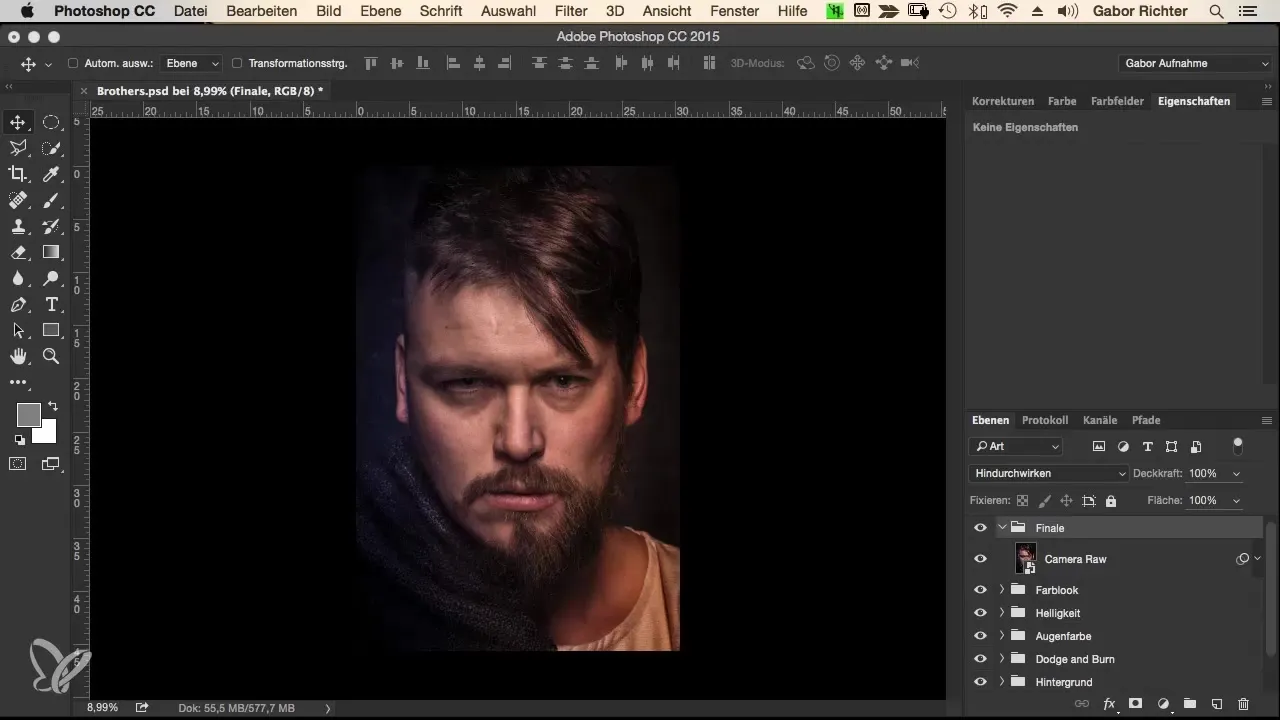
Резюме – Сливане – Работен процес Morphing в Photoshop – 14 Финала
Тази инструкция ти предоставя подробен поглед как можеш да обработиш портрет с ефективност на един единствен слой в Photoshop. Ще научиш как да изтъкнеш уникалните черти на изображението си с филтъра „Camera RAW“, докато правиш ценни настройки на светлината, яснотата и цветната температура.
Често задавани въпроси
Как да преобразя изображение в смарт обект?Щракни с десния бутон върху слоя и избери „Конвертиране в смарт обект“.
Какво да правя, ако цветовете не изглеждат хармонично?Експериментирай с плъзгачите за динамика и наситеност, за да настроиш цветовете.
Мога ли да променям направените корекции по-късно?Да, тъй като използваш смарт обект в работния процес, корекциите не са деструктивни.
Има ли специални препоръки за използването на плъзгача за ясност?Стойност между +30 и +40 обикновено осигурява приятна дълбочина на изображението.
Как мога най-добре да настройвам остротата на портретите?Настрой радиуса на острота на 0,5 и стойността на около 70 до 80.


